Как вырезать музыку из видео онлайн быстро и бесплатно
Просматривая клипы российских и зарубежных исполнителей, можно найти для себя приятную музыку, где звучит песня. И теперь хочется просто слушать музыку без видео или скинуть себе на телефон или mp3-плеер. Возникает вопрос, как вырезать музыку из видео. Конечном же, есть множество программ для этого, но их нужно искать в сети, скачивать и устанавливать, что занимает уйма времени. Сегодня хочу рассказать, как бесплатно вырезать музыку из видео онлайн.
Решил упомянуть о сервисе 123APPS, который в себе объединил множество веб-приложений, и в нашем случае это сервисы онлайн аудио конвертор и онлайн видео конвертер. Онлайн видео конвертер можно использовать как для конвертирования видео из одного формата в другой (например, avi в mp4 или наоборот), а также для того, чтобы извлечь звук из видео, то есть сервис многофункционален. А с помощью онлайн аудио конвертора можно конвертировать аудио трек из одного формата в другой, но плюс сервис поддерживает экспорт видео файлов и после чего можно конвертировать видео в аудио трек.
Вырезаем музыку из видео онлайн + конвертор аудио
Online Audio Converter — сервис, с помощью которого можно быстро и бесплатно конвертировать аудио онлайн. Вы можете конвертировать аудио трек в mp3 или любой другой формат. Но нас больше интересует извлечение музыки из видео. Данную функцию сервис тоже поддерживает без проблем и все происходит очень быстро и без проблем. Поэтому пусть вас не смущает, что это онлайн аудио конвертор, так как можно конвертировать видео в аудио.
Для начала видео файл, в котором играет полюбившаяся вам песня или просто мелодия должен быть на вашем компьютере. И если данное видео еще в сети интернет, то есть на видео хостинге YouTube (скачать видео с YouTube), видео хостинге Rutube (скачать видео с Rutube) или в социальных сетях VK, Одноклассники и другие (скачать видео с ВК, ОК), то скачиваем это видео.
Чтобы вырезать музыку из видео онлайн, нужно выполнить 3 шага.
1 шаг. Добавить видео
Первым делом нам нужно добавить видео файл, нажав на кнопку Открыть файл. Сервис поддерживает все основные форматы аудио и видео (видео — MP4, AVI, MPEG, FLV, 3GP и дургие; аудио — MP3, WAV, OGG, M4A, M4R, FLAC и другие). Поэтому проблем с экспортом файлов не должно возникнуть. Загрузить файл можно и другими способами: Google Drive, DropBox, SkyDrive или через URL (указав ссылку на аудио файл).
2 шаг. Выбор формата и настройка параметров
На данном шаге нужно выбрать расширение будущего аудио файла, ведь мы вырезаем музыку из видео. Здесь можно выбрать mp3, wav, ogg, m4a, m4r, flac, рингтон для IPhone, mp2, arm. В основном стандартный выбор у всех mp3, но можно любой другой. Не забудьте передвинуть ползунок качества аудио трека, но если звуковая дорожка на видео была не идеальная, то лучше она не станет.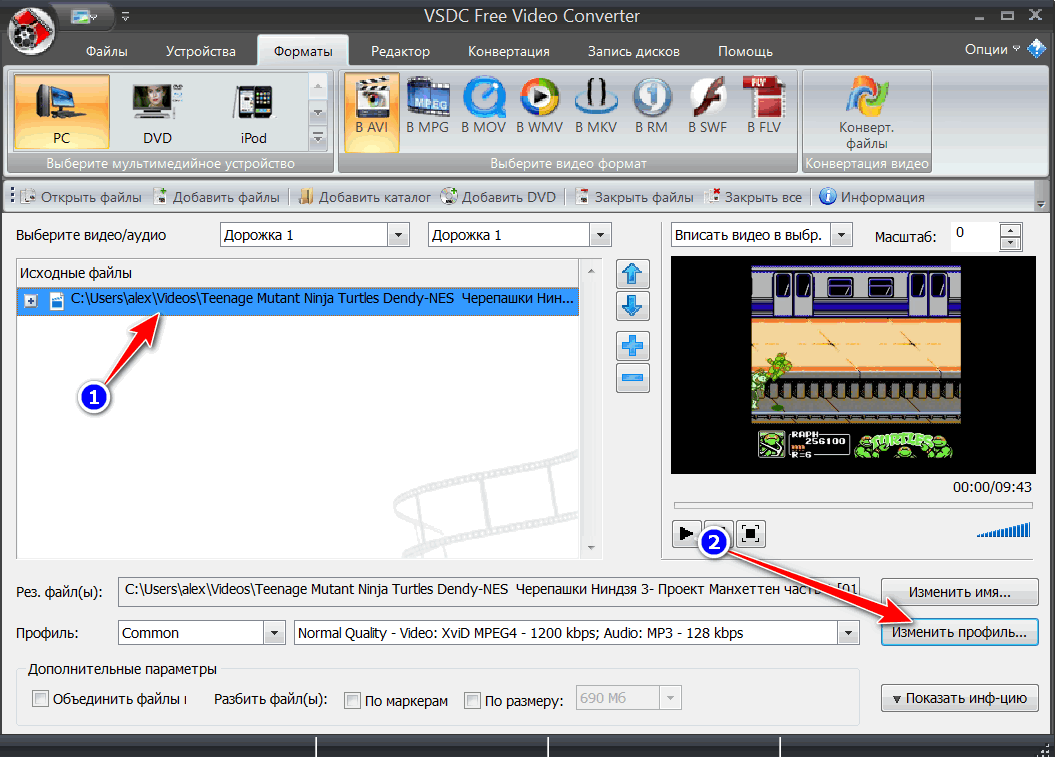 Нажав на кнопку Дополнительно можно настроить битрейт (количество бит, используемых для хранения одной секунды мультимедийного контента), частоту, количество каналов, настроить эффекты (плавное начало, плавное затухание, быстрое начало)
Нажав на кнопку Дополнительно можно настроить битрейт (количество бит, используемых для хранения одной секунды мультимедийного контента), частоту, количество каналов, настроить эффекты (плавное начало, плавное затухание, быстрое начало)
3 шаг. Конвертировать или извлекаем аудио из видео
На завершающем шаге, после всех сделанных настроек остается нажать на кнопку Конвертировать. Подождать 10-20 секунд и после чего нажать по ссылке Скачать, которая появиться на экране. Также можно сохранить файл в Google Drive или DropBox.
Как извлечь звук из видео онлайн + видео конвертер
Онлайн видео конвертер – бесплатное веб-приложение, позволяющий конвертировать почти любое видео в MP4, AVI, MPEG, FLV, 3GP. Программа также позволяет извлечь звук из видео или изменить его разрешение. В данном случае нас интересует именно извлечение музыки из видео, чем мы сейчас и займемся.
Перед тем как приступить к конвертированию видео в аудио, нужно подготовить видео файл, который должен быть у вас на компьютере. Хотя можно импортировать файл из Google Drive, DropBox, SkyDrive или через URL (указав ссылку на аудио файл). Процесс извлечения аудио из видео будет происходить в 3 шага.
Хотя можно импортировать файл из Google Drive, DropBox, SkyDrive или через URL (указав ссылку на аудио файл). Процесс извлечения аудио из видео будет происходить в 3 шага.
1 шаг. Добавить видео
Перед тем как приступить к конвертированию видео в звук нужно нажать на кнопку
2 шаг. Выбор аудио формата
На втором шаге нужно выбрать формат будущего аудио трека, который собираете извлечь из видео. Для этого нажимаем по вкладке Аудио и выбираем расширение (mp3, wav, рингтон для IPhone, m4a, flac, ogg, mp2, arm). Также не забываем выбрать качество будущей музыки.
3 шаг. Извлекаем звук из видео
Теперь остаётся вырезать музыку из видео и для этого нужно всего лишь нажать на кнопку Конвертировать. Немного нужно подождать и после того, как появиться ссылка Скачать, нажимаем на нее и скачиваем песню или музыку себе на компьютер.
Вот таким образом, можно без проблем и без поисков специального ПО, навороченных конверторов, быстро и бесплатно вырезать музыку из видео онлайн, если воспользоваться веб-приложениями от 123APPS. При этом получить качественный аудио трек без рекламных вставок и ограничений по времени и качеству.
Интересное на сайте:
Добавить комментарий
NexxDigital — компьютеры и операционные системы
Убрать голос из видео онлайн. Как вырезать музыку из видео онлайн быстро и бесплатно
В эпоху цифровых технологий многие задачи многократно упрощаются. Если раньше, чтобы послушать любимую мелодию нужно было заказывать певца с оркестром, чуть позже — покупать граммофон с нужной пластинкой, то сейчас техника дошла до того, что легко и просто можно извлечь звук из видео, даже не выходя из дома. давно взяла курс на развлечения: популярные фильмы и передачи насыщены мелодиями, которые хочется слушать снова и снова.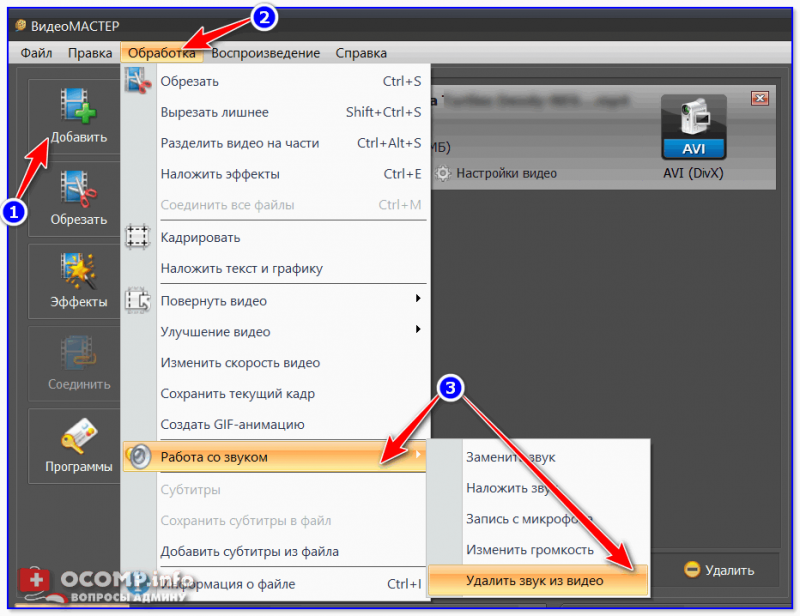
Благодаря повсеместному распространению персональных компьютеров, данная задача решается всего за несколько минут. И вы становитесь счастливым обладателем зажигательной мелодии, под которую кружатся в танце главные герои вашего любимого фильма. Или ваше ненаглядное чадо получает понравившиеся песенки из супер-мультфильма, только вчера появившегося на экране.
Самостоятельное отделение звука от видео может даже порадовать ваших сослуживцев, когда на тематическом корпоративе или вечеринке, посвященной дню рождения коллеги, прозвучат поздравления голосами популярных актеров и политиков. На вопрос: «Как выделить звук из видео?» интернет дает миллион ответов. Перед тем как вытянуть звук из видео, нужно тщательно изучить современные программные продукты для работы с записями. Их существует огромное множество.
За некоторые версии производители хотят получить немалые деньги, но и в свободном доступе имеются неплохие варианты.
Рассмотрим несколько программ, при помощи которых можно как достать звук из видео, так и записать его на необходимый носитель.
Программа ВидеоМАСТЕР
Этот конвертер найти в просторах мировой паутины не составит большого труда. Достаточно в поисковой строке браузера вбить название программы, и вы можете скачать ее абсолютно бесплатно с любого понравившегося сайта. Процедура загрузки займет не более 5 минут. Далее конвертер следует установить. Для быстрого доступа лучше всего разместить ярлык этой программы на рабочем столе. Перед тем, как выдернуть звук из видео, нужно запустить установленное раннее приложение.
Теперь, нужно загрузить необходимые для обработки ролики. Для этого нажимаем соответствующую кнопку «Добавить». Она расположена в левом верхнем углу окошка. Можно загружать как отдельные файлы, так и целые папки. Перед тем как отделить звук от видео, лучше его просмотреть. Это поможет убедиться в том, что обрабатывается нужный файл.
Рассматриваемое приложение включает в себя и видеоплеер. Поэтому необходимые ролики можно просмотреть, не выходя из него.
Для того чтобы осуществить извлечение звука из видео, нужно открыть раздел «Конвертировать для».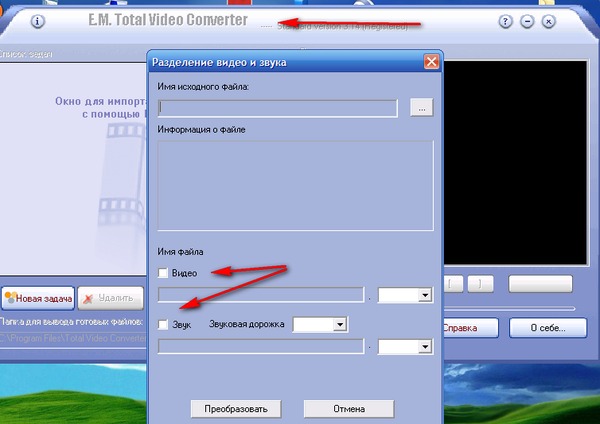 Он расположен в нижней части окошка. Выбираем «Аудиоформаты» на вкладке «Форматы». Отдельно стоит упомянуть, что этот конвертер поддерживает большое количество различных форматов: MP3 и FLAC, OGG и WAV и др. Перед тем как из видео вытащить звук, например, романтическую песню главной героини, лучше всего создать видео-кусок нужного фрагмента. Обрезав видео, можно приступать к созданию аудиофрагмента. Чтобы извлечь звук, который нас идеально устроит, лучше всего предварительно настроить выходное аудио, отредактировав стандартные настройки под свой вкус в разделе «Параметры». Например, можно выставить частоту звука.
Он расположен в нижней части окошка. Выбираем «Аудиоформаты» на вкладке «Форматы». Отдельно стоит упомянуть, что этот конвертер поддерживает большое количество различных форматов: MP3 и FLAC, OGG и WAV и др. Перед тем как из видео вытащить звук, например, романтическую песню главной героини, лучше всего создать видео-кусок нужного фрагмента. Обрезав видео, можно приступать к созданию аудиофрагмента. Чтобы извлечь звук, который нас идеально устроит, лучше всего предварительно настроить выходное аудио, отредактировав стандартные настройки под свой вкус в разделе «Параметры». Например, можно выставить частоту звука.
Перед началом конвертирования стоит указать: как сохранить звук из видео. Для этого нужно выбрать соответствующую папку на жестком диске или на флешке. Теперь можно смело нажимать самую главную кнопку «Конвертировать». Скорость процесса будет во многом зависеть от характеристик и размера обрабатываемого куска. Кстати, получив кусочек узнаваемой звуковой дорожки, вы можете из другого фильма, получив забавное сочетание.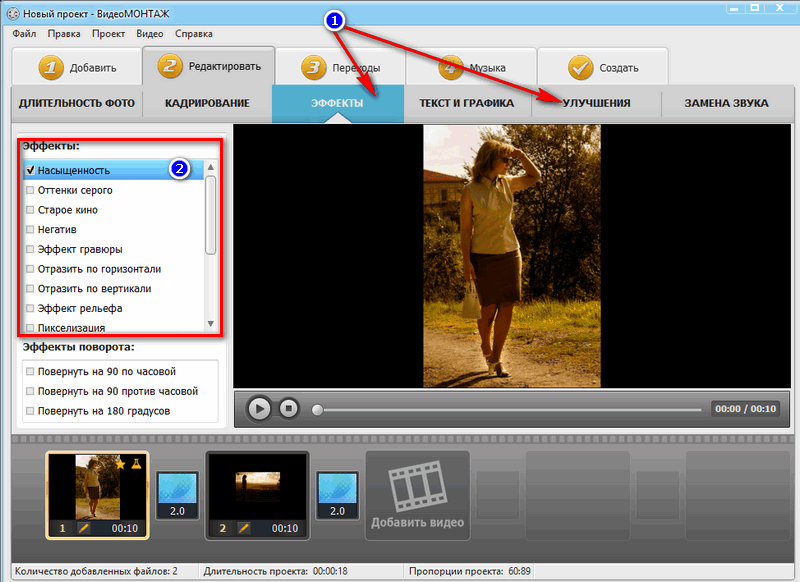
Дождавшись окончания процесса конвертации, вы сможете сразу послушать получившийся шедевр. На самом деле, процесс того, как изъять звук из видео, только на словах кажется сложным. Стоит один-единственный раз проделать указанные выше манипуляции, и вы навсегда усвоите полученный урок.
Free YouTube to MP3 Converter Studio
Наиболее популярные фильмы и самые новые ролики собраны, конечно, на таком раскрученном ресурсе как YouTube. Логично, что и потребность в том, как из видео вынуть звук, применительно к этому сайту достаточно высока (можно даже сказать — зашкаливает). Стоит отметить, что на этом популярном видеохостинге файлы расположены отнюдь не в DVD-формате. Поэтому с тем как взять звук из видео, могут возникнуть некоторые проблемы. Для их решения и было создано рассматриваемое приложение.
Приятным моментом является бесплатность программы и совместимость с любой версией Windows.
Действуем по стандартной схеме: находим программу, скачиваем ее. После установки приступаем непосредственно к решению вопроса о том, как снять звук с видео. Выбранное на сайте видео вставляем в самую верхнюю строчку запущенной раннее программы. Чтобы выдрать звук из видео в конкретное место, его нужно предварительно указать в настройках приложения. Перед тем как срезать звук с видео стоит выбрать и формат конечного файла. Можно выбрать из двух наиболее распространенных (mp3 и wav). Определившись с настройками, можно приступать к загрузке. В ее результате в указанной папке появится нужный аудиофайл.
После установки приступаем непосредственно к решению вопроса о том, как снять звук с видео. Выбранное на сайте видео вставляем в самую верхнюю строчку запущенной раннее программы. Чтобы выдрать звук из видео в конкретное место, его нужно предварительно указать в настройках приложения. Перед тем как срезать звук с видео стоит выбрать и формат конечного файла. Можно выбрать из двух наиболее распространенных (mp3 и wav). Определившись с настройками, можно приступать к загрузке. В ее результате в указанной папке появится нужный аудиофайл.
Достаточно часто возникает вопрос о том, как почистить звук на видео. Помочь в этом могут простые в работе программы – аудиоредакторы. Отличным вариантом таких приложений зарекомендовало себя Sony Sound Forge.
В качестве дополнения предлагаем Вам способ извлечения звука при помощи стандартной программы Windows — Windows Movie Maker:
Вообще, современные технологии дают возможность абсолютно бесплатно попробовать себя в роли продюсера или режиссера.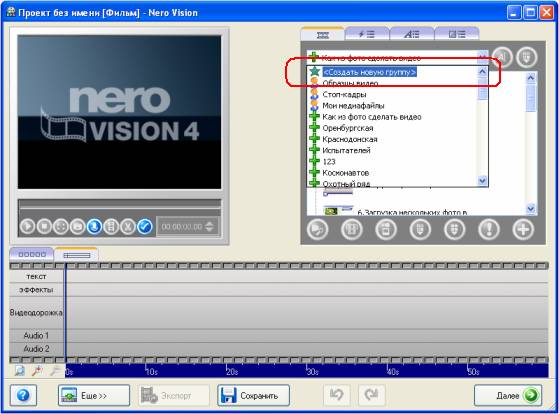 Можно запросто , собрать видеоряд из различных, выложенных в общественный доступ кадров, наложить звук. Ваше самовыражение может быть ограничено лишь вашим желанием.
Можно запросто , собрать видеоряд из различных, выложенных в общественный доступ кадров, наложить звук. Ваше самовыражение может быть ограничено лишь вашим желанием.
Довольно банальная на
Вырезать музыку из видео можно в Free Video to MP3 Converter
На сегодняшний день существует великое множество программ для конвертирования видео или аудио в различные форматы. Однако, иногда необходимо вырезать музыку из видео. Например, когда хочется «вытянуть» понравившуюся мелодию из видеоролика, музыкального клипа или фильма. В этом случае к нам на помощь приходит бесплатная программа Free Video to MP3 Converter, которая входит также в пакет Free Studio, который неоднократно упоминался на нашем ресурсе. В целом, программа имеет простейший интерфейс и ориентирована на простых пользователей начального уровня, поддерживает 12 различных языков, среди которых присутствует и русский.
Одной из ключевых особенностей программы является наличие редактора ID тегов, которые в будущем можно будет видеть в таких программах как Winamp, iTunes, AIMP и т.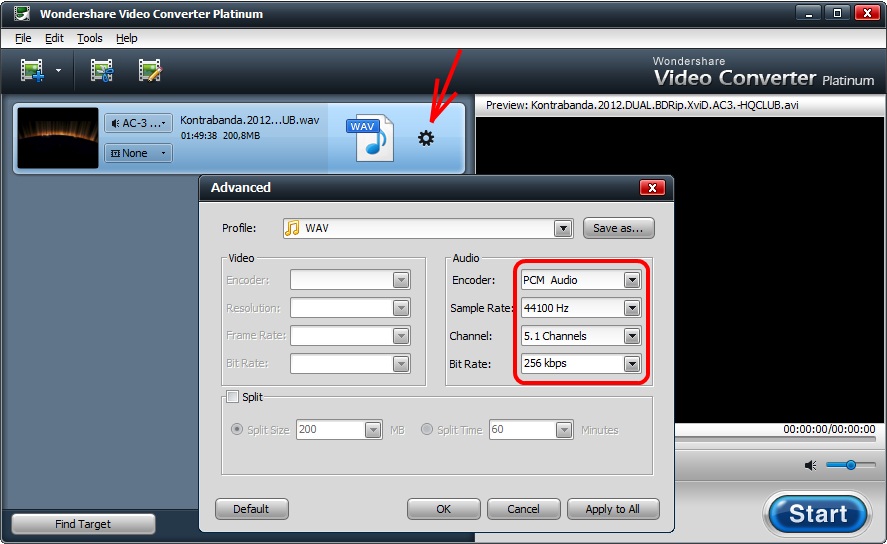 п.
п.
Free Video to MP3 Converter поддерживает пакетную обработку множества файлов по заранее заданной конфигурационной предустановке – пресете. По умолчанию, пресетов всего три (Высокое, Стандартное, Экономное), которые соответствуют различным уровням качества выходного аудиофайла, кроме того, здесь же можно выбрать формат файла. Для более опытных пользователей доступна опция мастера пресетов, который позволяет создавать собственные профили.
Поддерживаемые форматы входных файлов: *.avi; *.ivf; *.div; *.divx; *.mpg; *.mpeg; *.mpe; *.mp4; *.m4v; *.webm; *.wmv; *.asf; *.mov; *.qt; *.mts; *.m2t; *.m2ts; *.mod; *.tod; *.vro; *.dat; *.3gp2; *.3gpp; *.3gp; *.3g2; *.dvr-ms; *.flv; *.f4v; *.amv; *.rm; *.rmm; *.rv; *.rmvb; *.ogv; *.mkv; *.ts.
Еще одной отличительной особенностью Free Video to MP3 Converter от других аналогичных программ является поддержка технологии Nvidia Cuda, призванная в несколько раз увеличить скорость кодирования потока. Единственным ограничением здесь является то, что данная технология должна поддерживаться еще и на аппаратном уровне, иначе данная опция будет просто недоступна.
Если вы испытываете затруднения в использовании Free Video to MP3 Converter, то можете обратиться к подробной иллюстрированной инструкции на русском языке, которую авторы любезно предоставили для своих пользователей.
В завершении обзора можно сказать, что не стоит ждать от Free Video to MP3 Converter широкого спектра возможностей. Например, очень не хватает модуля для выделения нужного участка звуковой дорожки. Однако, со своей прямой обязанностью программа справляется просто великолепно.
Online Mp3 Cutter — Аудио триммер
Поддерживаемые аудиоформаты
- mp3
- wav
- WMA
- ог
- м4р
- 3gpp
- опус
- m4a
- ААС
- амр.
- флак.
- aiff
- обезьяна
Интернет-резак для Mp3
Обрежьте mp3-треки и другие аудиофайлы онлайн без установки сложного программного обеспечения на ваше устройство.
Вы хотите вырезать эту определенную часть из любимой песни? Возможно, вы хотите удалить ненужные фрагменты аудиозаписей?
Если да, то этот бесплатный онлайн-резак для аудио — это все, что вам нужно!
Простота использования
Полностью бесплатный и простой в использовании! Загрузите аудио, выберите часть, которую хотите вырезать, и нажмите «Обрезать». Ваш обрезанный аудиофайл будет готов в считанные секунды!
Если вы ищете полнофункциональный аудиоредактор, вы можете попробовать Audacity, который является открытым исходным кодом. загружаемое программное обеспечение.
Оптимизация для мобильных устройств
Предназначен для работы на большинстве современных устройств, включая планшеты и мобильные телефоны.
Обрезайте песни и аудиозаписи прямо в браузере мобильного устройства. Нет необходимости устанавливать сторонние приложения или программы!
Как вырезать mp3 файлы онлайн?
С Audio Trimmer вырезать и обрезать файлы mp3 очень просто:
- Выберите mp3 или любой другой аудиофайл с локального жесткого диска.

- Аудио начнется немедленно, если ваш браузер поддерживает его. В противном случае нажмите Загрузить.
- Перетащите ручки, чтобы выбрать часть, которую хотите вырезать, и нажмите «Обрезать».
- Вот и все! Теперь вы можете скачать обрезанный аудиофайл.
Онлайн-создатель рингтонов
Вот как легко создать рингтон с помощью Audio Trimmer:
- Просмотрите свое устройство и выберите звуковую дорожку.
- Перетащите ручки, чтобы выбрать часть, которую вы хотите использовать в качестве мелодии звонка.
- Выберите Fade in, Fade out или Оба, если вы хотите применить эффекты постепенного изменения.
- Выберите формат m4r для iPhone или сохраните исходный аудиоформат для других устройств.
- Нажмите Обрезать и загрузите мелодию звонка!
Обрежьте музыку с легкостью
Обрежьте музыку с легкостью
Кендра Д.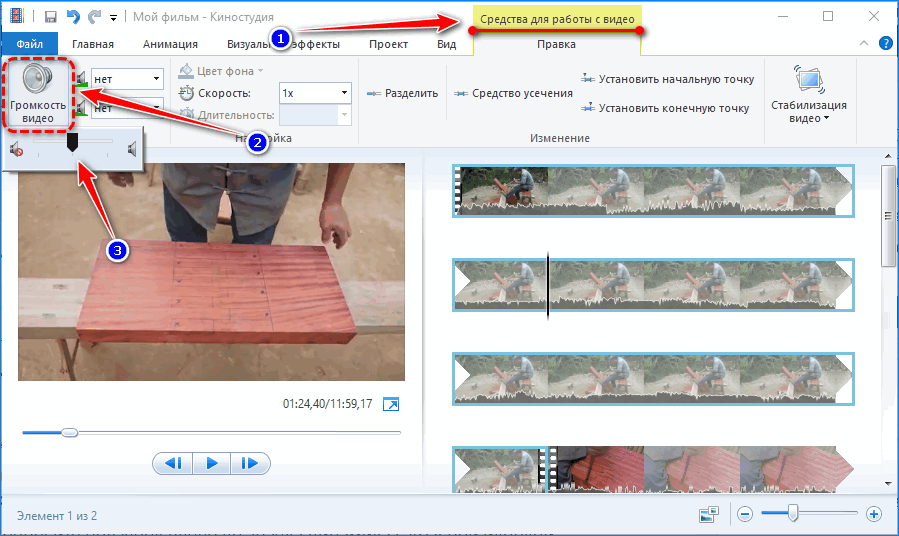 Митчелл | 24 сентября, 2020, 11:02
Митчелл | 24 сентября, 2020, 11:02
Если вы часами безуспешно пытались нарезать музыку, эта статья создана специально для вас.В Интернете, несомненно, есть множество приложений для обрезки песен. Однако установить эффективное приложение для обрезки музыки — не детская игра. Вот почему я нашел время, чтобы прочесать Интернет и представить вам эти семь безопасных приложений MP3 splitter для Android и iOS.
Часть 1. Наиболее рекомендуемое приложение Music Cutter для iPhone / Android / настольных компьютеров
Прежде чем мы погрузимся в лучшие приложения для Android и iOS, давайте сначала обсудим, как кадрировать онлайн с помощью Online UniConverter (Originally Media.io). В отличие от бесплатных вариантов для мобильных устройств, этот веб-сайт доступен на любом устройстве с веб-браузером. Он поддерживает разделение аудиоформатов, таких как OGG, AAC, MP3, M4R, FLAC и многие другие.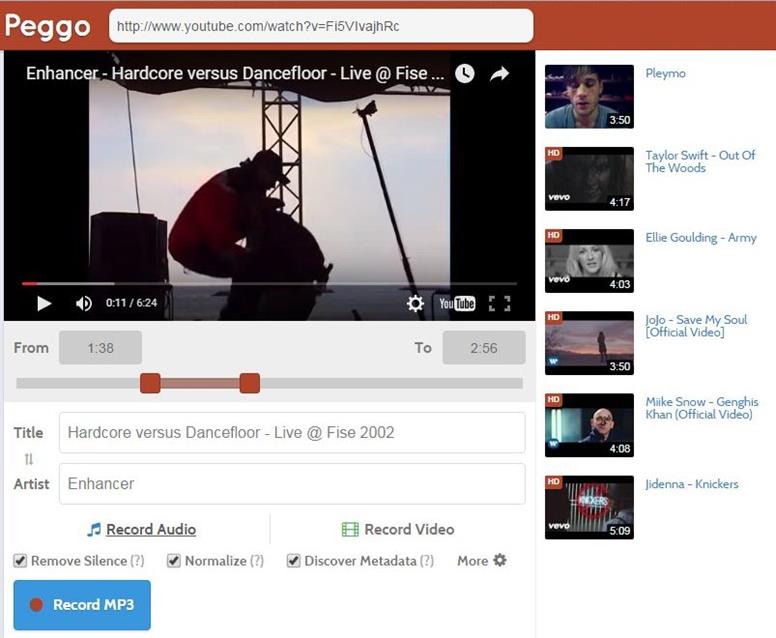 Вы даже можете обрезать видео на YouTube, просто вставив URL-ссылку на песню. Помимо обрезки музыки по размеру, он также может кроссфейдировать песни, а также преобразовывать конечный результат в другой формат, удобный для устройств.
Вы даже можете обрезать видео на YouTube, просто вставив URL-ссылку на песню. Помимо обрезки музыки по размеру, он также может кроссфейдировать песни, а также преобразовывать конечный результат в другой формат, удобный для устройств.
Online UniConverter — лучшее приложение для обрезки музыки
- Поддерживает обрезку всех музыкальных форматов, таких как FLAC, AIFF, AAC, MP3, M4R и других.
- Сплиттер MP3, который поддерживает нарезку видео YouTube и последующее преобразование в аудио.
- Обрезайте онлайн, применяя настраиваемую продолжительность, кроссфейды и конвертируя в другие аудиоформаты.
- Редактирует все стандартные форматы изображений / видео путем обрезки, преобразования в GIF, сжатия и т. Д.
- Доступно во всех веб-браузерах HTML5, таких как Chrome, Edge, Opera и других.
- Профессиональная поддержка клиентов 24/7.
Пошаговый процесс обрезки музыки с помощью Online UniConverter:
Шаг 1. Запускаем музыкальный резак.
Запускаем музыкальный резак.
Посетите Online UniConverter, а затем выберите инструмент Audio Cutter на вкладке Online Tools, чтобы запустить его.
Шаг 2. Добавьте музыкальный файл
Затем перетащите вашу песню в конвертер. Вы также можете вырезать значок добавления для импорта песен или вставить URL-ссылку YouTube.
Шаг 3.Настройте свою песню
После успешного импорта музыки измените продолжительность, перемещая ручки обрезки. Вы также можете выбрать целевой формат в раскрывающемся списке «Сохранить в», а также применить эффекты кроссфейда.
Шаг 4. Обрежьте музыку
Последний процесс — это удар по Cut.
Брось, как жарко
Добавьте файлы, перетащив их в это окно
Online UniConverter (изначально Media.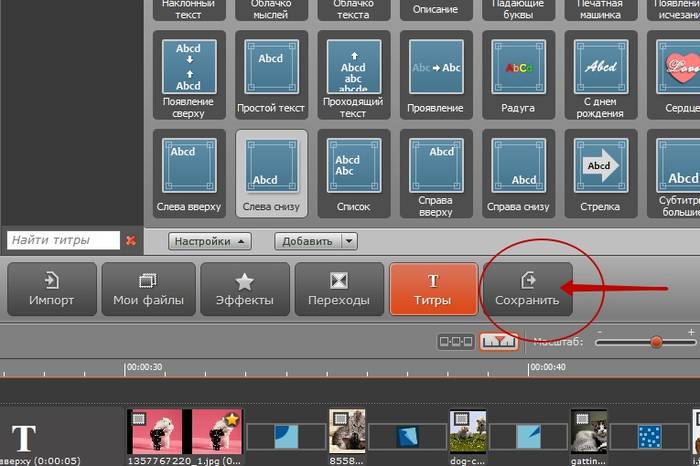 io) аудио резак сейчас доступен только для настольных ПК.
io) аудио резак сейчас доступен только для настольных ПК.
Пожалуйста, наслаждайтесь с Chrome или Firefox на вашем компьютере.
{{fileName}}
Размер: {{mediaFiles [0] && mediaFiles [0].размер? (mediaFiles [0] .size / 1024/1024) .toFixed (2): 0}} МБ | Продолжительность: {{fomartTime (duration)}}
Огранка
Из {{fomartTime (регион [0])}}
к {{fomartTime (регион [1])}}
Исчезать
select ? ‘action’ : »»> Исчезать {{исчезать [0].значение }} Исчезать {{исчезать [1].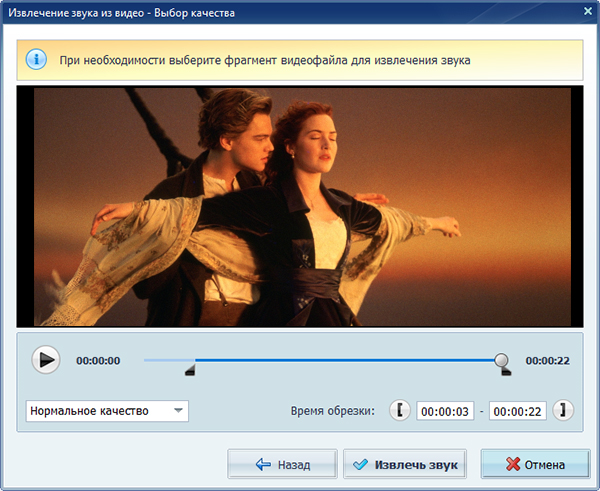 значение }}
значение }}
{{makeProgress}}%
Мы сокращаем ваш звук….
Ваш аудиофайл готов
ИЗМЕНИТЬ ФАЙЛ СНОВА ВЫРЕЗАТЬ ДРУГОЕ АУДИО
Часть 1. 5 лучших бесплатных онлайн-аудио обрезков
5 лучших бесплатных онлайн-аудио обрезков
Прежде чем мы углубимся в обсуждение лучшего веб-сайта для редактирования аудио, я хочу показать вам несколько отличных альтернатив, которые помогут вам обрезать аудиофайл онлайн с качеством без потерь.
Часть 2. 3 лучших MP3-сплиттера для Android
Music Cutter, несомненно, является одним из самых надежных инструментов для обрезки песен для Android. Это красиво, эффективно и просто в использовании. С помощью Music Cutter вы можете эффективно обрезать всю музыку, мелодии, сигналы будильника и мелодии звонка на локальном диске. Вы также можете записать MP3 перед обрезкой. И чтобы сделать его еще лучше, Music Cutter также оснащен отличным MP3-плеером.
Особенности:
- Список всех рингтонов, сигналов будильника и песен на вашем телефоне
- Выбирать песни случайным образом
- Послушайте музыку перед тем, как вырезать
- Запись MP3
- Многоязычное приложение
Музыкальный резак и создатель рингтонов
Music Cutter и Ringtone Maker — еще один передовой музыкальный триммер для Android.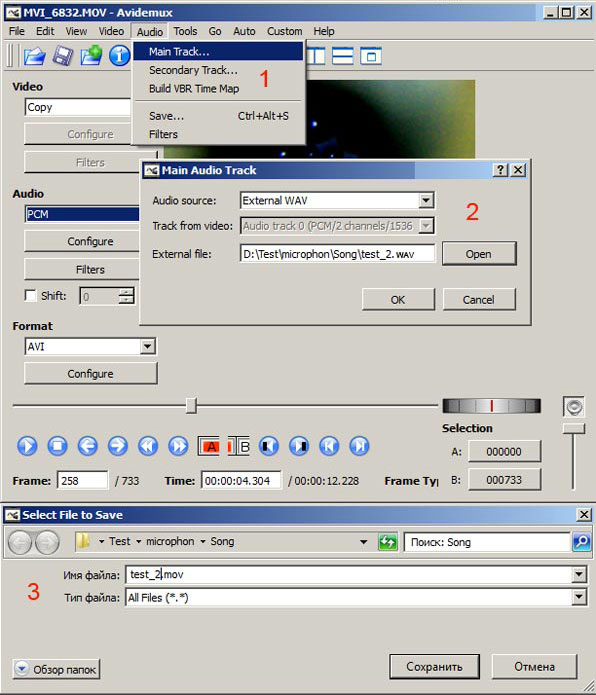 Он легкий и поддерживает все стандартные аудиоформаты, такие как AAC, WAV, MP3, AMR и другие. Здесь вы можете обрезать музыку с локального диска или живую запись, прежде чем сохранить ее в качестве мелодии звонка, уведомления, сигнала будильника или музыки.
Он легкий и поддерживает все стандартные аудиоформаты, такие как AAC, WAV, MP3, AMR и другие. Здесь вы можете обрезать музыку с локального диска или живую запись, прежде чем сохранить ее в качестве мелодии звонка, уведомления, сигнала будильника или музыки.
Особенности:
- Поддерживает все стандартные аудиоформаты
- Записывайте музыку в высоком качестве
- Имеет прокручиваемое представление формы сигнала
- Установка продолжительности мелодии звонка вручную
- Можно переименовать аудиоклип
Наконец, пользователи Android могут вызвать это приложение для обрезки музыки с высоким рейтингом, чтобы вырезать MP3, AAC, M4R, AMR и другие типы аудио.Он может эффективно записывать музыку, выбирая начальное и конечное местоположения и с поддержкой формы волны. И помимо обрезки аудио, Music Editor также выполняет функцию объединения аудио.
Особенности:
- Поддерживает все стандартные музыкальные форматы
- Имеет музыкальный конвертер
- Имеет аудио слияние
- Хорошо организованный вывод музыки
- Делитесь музыкой по электронной почте, Facebook, WhatsApp и т.
 Д.
Д.
Часть 3.3 лучших MP3-резака для iPhone
MP3 Cutter — идеальное решение для обрезки музыки для любого пользователя iPhone. Здесь вы можете с легкостью обрезать MP3, AIFF, WAV, AMR, M4A и другие музыкальные форматы. Вы также можете записывать живые аудиозаписи, а затем использовать это красивое приложение для редактирования и вырезания лучших частей. Просто выберите музыку с локального диска и начните делать сигнал будильника, мелодию звонка, уведомление или новую музыку.
Особенности:
- Поддерживает аудиоформаты, такие как AMR, M4A, MP3 и т. Д.
- Импорт локальных и живых записей для обрезки
- Обрезать музыку в левой, правой и средней частях
- Возможность удалить созданную песню
- Назначьте рингтоны определенным контактам
GarageBand, несомненно, знакомое имя среди большинства пользователей Mac. Ну, пользователи iPhone могут также наслаждаться манипулированием своими аудиофайлами с помощью этого отличного приложения.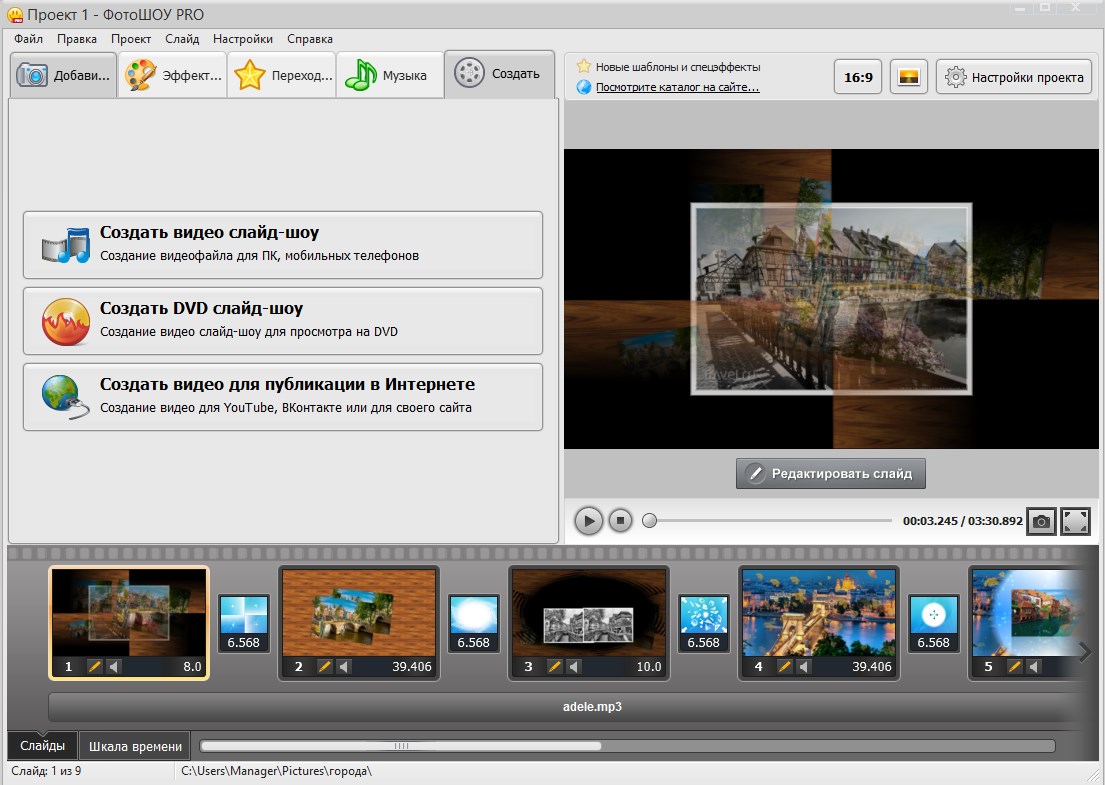 С его помощью вы можете создавать музыку, как профессиональный ди-джей, используя сенсорные жесты, такие как гитара, клавиатура, создание битов и т. Д. Вы даже можете добавить живые лупы и музыкальные ремиксы перед записью живого выступления. Для пользователей iPhone просто не станет лучше.
С его помощью вы можете создавать музыку, как профессиональный ди-джей, используя сенсорные жесты, такие как гитара, клавиатура, создание битов и т. Д. Вы даже можете добавить живые лупы и музыкальные ремиксы перед записью живого выступления. Для пользователей iPhone просто не станет лучше.
Особенности:
- Создавайте индивидуальную музыку с клавишами, гитарой, битами и т. Д.
- Скачать бесплатные музыкальные инструменты
- Записывайте музыку из сторонних приложений
- Обрезайте музыку с точностью
- Делитесь музыкой на YouTube, SoundCloud, Facebook и т. Д.
Music Maker Jam — это приложение для микширования ритмов и лупов, которое используют миллионы людей по всему миру. Он может создавать, микшировать и даже делиться вашей музыкой за секунды. Он поставляется с множеством инструментов, которые помогут вам создавать захватывающие треки. Например, вы можете записать свой голос поверх песен, чтобы создать что-то уникальное.
Особенности:
- Добавьте свой вокал в песни
- Легко записывайте и делитесь треками
- Библиотека более 100 петель с более чем 300 пакетами миксов
- Загрузите образцы жанров, таких как Hip Hop, RnB, House и т. Д.
- Оживленное музыкальное сообщество с артистами, продюсерами и многими другими.
Резюме
С этими приложениями для создания музыки вы никогда не ошибетесь при создании собственной мелодии звонка. Тем не менее, я считаю Online UniConverter наиболее удобным вариантом, поскольку он прост в использовании, обладает богатым набором функций и работает на любом устройстве, включая настольные компьютеры. Но опять же, нет ничего плохого в установке этих специальных приложений.
Как вырезать звук из видео
Не все хорошие видео имеют лучший саундтрек.Очень хорошее видео может иметь отвлекающий звук, что делает его неуместным. Чтобы противостоять таким случаям, люди придумали резак, который может помочь в обрезке или удалении звуков, чтобы иметь только соответствующий звук или не озвучивать все. Однако не все средства обрезки звука для видео эффективны, поскольку некоторые из них изменяют исходный видеоконтент после обрезки звука. Мы собираемся рассказать вам о лучшем резаке звука на рынке и о том, как с его помощью вырезать звук из видео.
Однако не все средства обрезки звука для видео эффективны, поскольку некоторые из них изменяют исходный видеоконтент после обрезки звука. Мы собираемся рассказать вам о лучшем резаке звука на рынке и о том, как с его помощью вырезать звук из видео.
Часть 1: Самый простой инструмент для обрезки звука — Filmora Video Editor
В процессе поиска лучшего программного обеспечения, которое сокращает звук при сохранении качества, или программного обеспечения, которое может даже улучшить качество видео, мы обнаружили, что Filmora Video Editor для Windows (или Filmora Video Editor для Mac), возможно, является лучшим инструментом для обрезки звука в мире. рынок и не только режет голос, но и дает другие варианты. Он также совместим со всеми видеоформатами, что делает его идеальным для вырезания звука из любого видео.В попытке обеспечить доверие потребителей этот пропрам регулярно обновляется, чтобы добавить больше эффектов и новых функций для удовлетворения потребностей потребителей.
Основные характеристики Filmora Video Editor:
- Позволяет редактору добавлять собственные музыкальные файлы из библиотеки.
- Это сокращает время, которое было бы потрачено на поиск музыки для загрузки.
- Четкая панель инструментов, на которой есть все инструменты редактирования для обрезки звуковых дорожек.
- К медиафайлам можно добавить более 200 типов различных эффектов.
- Это также помогает контролировать скорость прохождения дистанции и трека.
Учебное пособие по вырезанию звука из видео с помощью Filmora Video Editor
Шаг 1. Запускаем программу
Загрузите и установите приложение на свой компьютер. После установки запустите программу, затем выберите соотношение и выберите «Полнофункциональный режим», чтобы перейти к следующему шагу.
Шаг 2. Импортировать видео в программу
Импортируйте видео, нажав «Импортировать файлы мультимедиа сюда» или перетащив его прямо в поле для перетаскивания. Затем перетащите видео, для которого вы хотите вырезать звук, на временную шкалу ниже.
Затем перетащите видео, для которого вы хотите вырезать звук, на временную шкалу ниже.
Шаг 3. Отсоедините звук от видео
Чтобы получить звук из видеофайла, просто выделите его и щелкните справа, чтобы получить опцию «Audio Detech».Тогда вы сразу же получите аудиофайл на музыкальной шкале времени.
Шаг 4. Вырезать звук
Переместите ползунок к звуковой части, которую вы хотите разделить, щелкните правой кнопкой мыши музыкальную дорожку на шкале времени и затем выберите «Разделить», чтобы разделить звуковую дорожку. Вы также можете нажать на значок «Ножницы», чтобы вырезать звуковую дорожку. Затем удалите ненужную часть аудио.
Шаг 5. Сохранение или экспорт видео
После вырезания звуковой дорожки видео вы можете сохранить его на ПК или поделиться в социальных сетях, таких как YouTube, Facebook и Vimeo, прямо из программы.Вы также можете записать его на DVD.
Часть 2: 5 лучших онлайн-звукорежиссеров
№1. Аудио триммер
Audio Trimmer — это простой в использовании онлайн-триммер звука. Найдите и загрузите звуковой файл со своего ПК на веб-сайт. Когда появится звуковая дорожка, вырежьте ее по своему усмотрению и сохраните обратно на ПК. Это может быть вашим лучшим выбором для обрезки звукового файла в Интернете.
Перейти к Audio Trimmer >>
№2.Интернет-резак для аудио
Online Audio Cutter — это онлайн-резак для звука, который можно использовать для вырезания звуковых дорожек, соответствующих вашей программе. Быстрое и стабильное, с более чем 300 поддерживаемыми положениями документа, размытием и тусклым светом, предустановками качества мелодии звонка, приложение также полностью бесплатное.
Перейти к Online Audio Cutter >>
№3. MP3-резак
Wincreator.com — еще один простой в использовании сайт для вырезания файлов звуковой дорожки в форматах mp3, wav, aac. В настоящее время обрезка и обрезка ваших самых любимых звуковых документов по вашему собственному индивидуальному стилю для этого сайта менее сложна.
В настоящее время обрезка и обрезка ваших самых любимых звуковых документов по вашему собственному индивидуальному стилю для этого сайта менее сложна.
Перейти к MP3 Cutter >>
№4. Вырезать аудио онлайн
Cut Audio Online — это программа, которая дает клиентам возможность разрезать звуковые документы на части. Интерфейс продукта дружелюбный и инстинктивный.Это позволяет вам характеризовать в визуальном или ручном режиме время начала и окончания или длину, чтобы воспроизвести монтаж. Вы можете просмотреть выбранный фрагмент для большей точности резки. Это также может включать в себя размытие / увеличение тусклого воздействия на выходной звуковой документ. Эти удары повлияют на звук урожая, чтобы звук был ровным.
Перейти к Cut Audio Online >>
№5. Резак Magicode MP3
Magicode — это онлайн-инструмент для резки звука, который позволяет вырезать и обрезать файлы любого размера.Веб-приложение дает вам возможность обрезать записи мультимедиа онлайн без потери качества звука.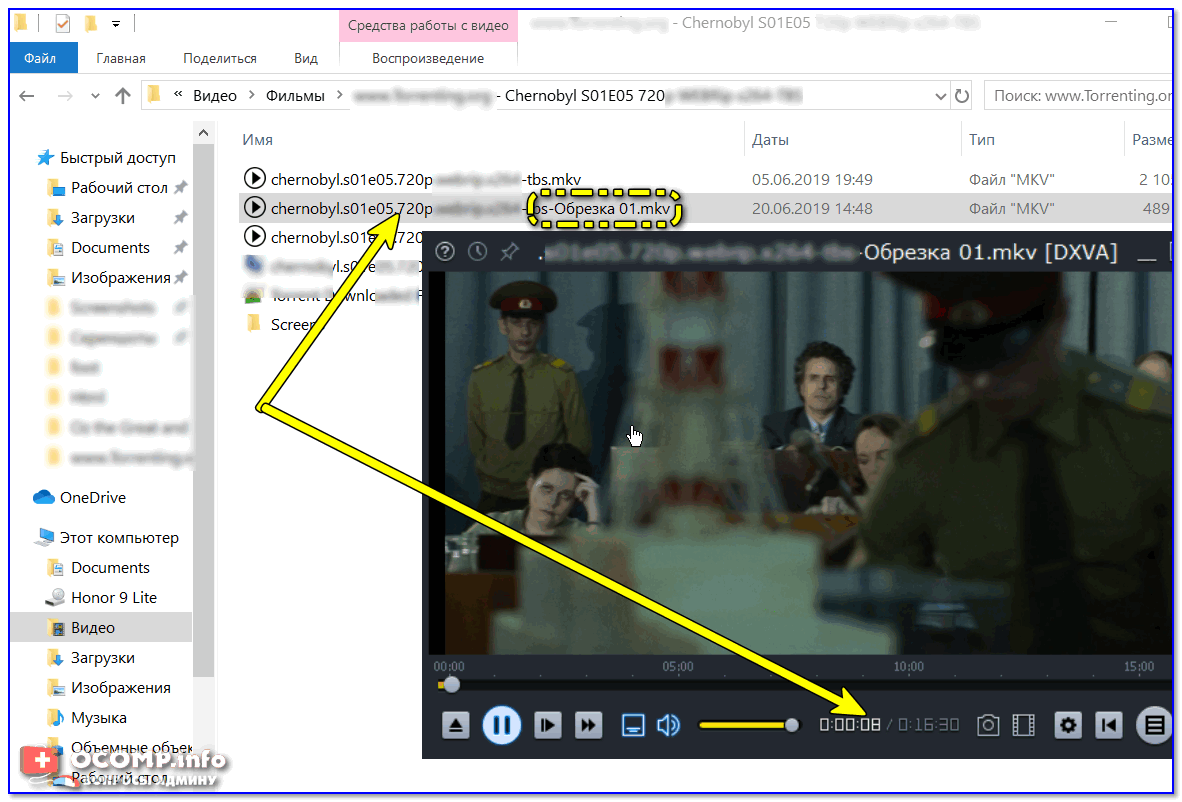


 Запускаем музыкальный резак.
Запускаем музыкальный резак.  5 лучших бесплатных онлайн-аудио обрезков
5 лучших бесплатных онлайн-аудио обрезков  Д.
Д.